苹果笔记本电脑以其优雅的设计、强大的性能和流畅的用户体验而受到广泛赞誉。然而,在您准备将电脑出售、赠送或回收前,进行出厂化设置是必要的步骤,以确保您的...
2025-06-28 6 苹果笔记本电脑
对于经常使用苹果笔记本电脑的用户来说,磁盘空间不足是经常会遇到的问题。当你的Mac提示磁盘空间不足时,格式化可能是解决问题的一个办法。但是,格式化前需谨慎考虑,因为这将删除所有磁盘上的数据。下面是一份详细的步骤教程,帮助你安全地进行苹果笔记本电脑磁盘的格式化。
在进行任何形式的格式化之前,最重要的步骤是备份你的数据。你可以使用TimeMachine或者将数据拷贝到外置硬盘。这样,即使格式化过程中数据丢失,你也能恢复它们。
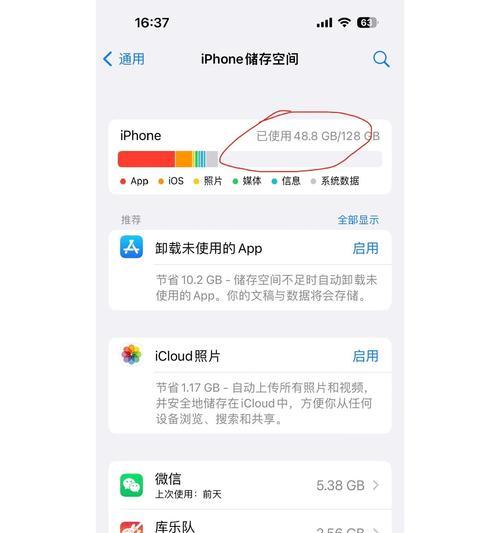
1.点击左上角的苹果菜单,并选择“系统偏好设置”。
2.在“系统偏好设置”中,选择“磁盘工具”。

1.在磁盘工具窗口中,选择你想要格式化的磁盘。注意这里指的是整个磁盘,而非单个分区。
2.你需要确认你选的是正确的磁盘,因为格式化操作是不可逆的。
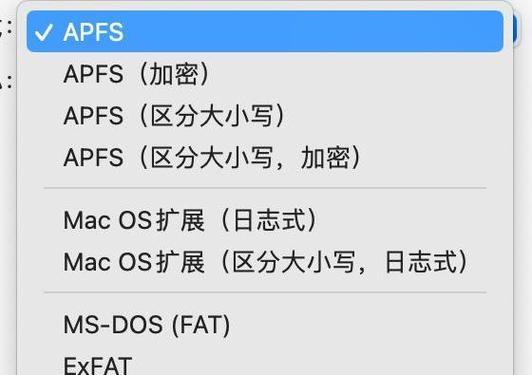
1.点击“抹掉”选项卡。
2.在“格式”下拉菜单中选择你想要的格式。对于MacOS扩展(日志式),这是Mac系统推荐的文件格式,支持所有Mac功能。如果你打算在Windows和Mac之间共享磁盘,则应选择exFAT或FAT32。
3.你可以为磁盘指定一个名称。
4.点击“抹掉”按钮开始格式化过程。这可能需要一些时间,具体取决于磁盘的大小和速度。
1.格式化完成后,你可以开始重新安装操作系统,或者拷贝你的数据到新格式化的磁盘。
2.如果你格式化的是外置硬盘,此时就可以连接到Windows电脑或其他设备使用了。
数据丢失怎么办?
确保在格式化前备份好所有重要数据。如果误格式化,可以使用数据恢复软件尝试恢复。
如何安全移除外置硬盘?
在弹出外置硬盘之前,请确保在Finder中点击“弹出”图标或者右键点击硬盘选择“弹出”。这将安全关闭硬盘并保护数据。
格式化后系统无法启动怎么办?
如果格式化了启动磁盘而系统无法启动,你需要安装或恢复操作系统。使用MacOSX安装光盘或启动U盘进行恢复。
格式化外置硬盘后,Windows无法识别怎么办?
如果格式化为MacOS扩展格式,Windows可能无法识别该硬盘。你可以选择exFAT格式,它被大多数操作系统所支持。
综上所述,苹果笔记本电脑磁盘空间不足时,格式化磁盘是一种解决方式。但重要的是,在格式化前务必备份重要数据,并确保按照正确的步骤操作。通过本文介绍的详细步骤,相信你可以轻松完成这一过程。如果你有更多疑问,或者需要进一步的解决方案,请继续探索与学习。
标签: 苹果笔记本电脑
版权声明:本文内容由互联网用户自发贡献,该文观点仅代表作者本人。本站仅提供信息存储空间服务,不拥有所有权,不承担相关法律责任。如发现本站有涉嫌抄袭侵权/违法违规的内容, 请发送邮件至 3561739510@qq.com 举报,一经查实,本站将立刻删除。
相关文章

苹果笔记本电脑以其优雅的设计、强大的性能和流畅的用户体验而受到广泛赞誉。然而,在您准备将电脑出售、赠送或回收前,进行出厂化设置是必要的步骤,以确保您的...
2025-06-28 6 苹果笔记本电脑

在数字时代,苹果笔记本电脑因其出色的性能和设计而受到广泛欢迎。MacBookPro和MacBookAir系列通常被用户简称为“BR”,这里我们将探讨如...
2025-06-15 8 苹果笔记本电脑

在使用苹果笔记本电脑时,正确的关机步骤不仅能够确保数据安全,还可以避免因为意外断电导致的文件损坏。本文将详细介绍苹果笔记本电脑如何正确关机,并解答一些...
2025-04-05 15 苹果笔记本电脑